Здравствуйте, уважаемые читатели блога Start-Luck. Умение красиво вписывать текст в картинку – очень полезный навык, который постоянно пригождается. Мы уже не раз говорили о том, как это делать разными методами: создание красивого фона, обводка, выпуклый текст. Сегодня мы подробнее разберем тему шрифтов.
Создать текст для фотошопа совершенно перестает быть проблемой, если ты умеешь находить умопомрачительные, дизайнерские шрифты, устанавливать их и пользоваться. Сегодня я научу вас всем этим заниматься. Даже новичок, впервые открывший Photoshop, сможет справиться.
Что нужно знать
Прежде чем переходить к выбору стиля, вам необходимо разобраться в некоторых нюансах. Сразу расскажу вам о них, чтобы сэкономить время. Некоторые шрифты разработаны и для кириллицы, и для англоязычных текстов. Другие подходят только для русского. Прежде чем что-либо скачать необходимо выяснить на каком языке вы собираетесь писать и подойдет ли для этого шрифт.

Второй важный момент заключается в том, что сам по себе фотошоп не содержит папку с шрифтами. Он подключается к вашему компьютеру и выуживает стиль из специально предназначенной для этого системной папки. То есть, если вы находите, к примеру, красивый готический стиль, то впоследствии можете использовать его не только в Photoshop, но и, допустим, Word.
Если в фотошопе вы работаете над созданием проекта сайта, то вам понадобится специальный формат шрифта, который верстальщик впоследствии сможет добавить в код. В рамках этой статьи не буду заострять на этом внимания, если хотите узнать побольше о этой теме, подписывайтесь на рассылку. Совсем скоро статья о веб-шрифтах появится в моем блоге, и вы узнаете об этом первым.
Если у вас нет желания ждать, могу посоветовать исчерпывающий курс Алексея Захаренко «[urlspan]Секреты веб-дизайна[/urlspan]». В нем вы получите не только практические советы, но и сможете улучшить качество своих работ. Очень много информации о теории цвета, света, сочетаний и другие важные мелочи, которые заставляют сайт работать и приносить прибыль.
[urlspan]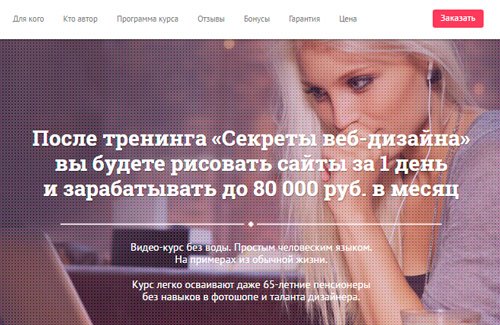 [/urlspan]
[/urlspan]
Но, мы здесь не затем. Давайте перейдем к основной теме. Где искать, как устанавливать и использовать стили.
Где искать
В интернете полно сайтов, на которых можно найти крутые дизайнерские шрифты. Но мне больше остальных нравится онлайн сервис photoshop-master.ru. Здесь есть не только шрифты, но и кисти, рамки, текстуры, градиенты и даже скрап-наборы (то есть готовые папки с разными файлами и элементами, благодаря которым можно создавать свои уникальные картинки). Ну а кроме того, множество уроков и курсов по профессиональной работе с Photoshop, однако, сейчас не об этом.
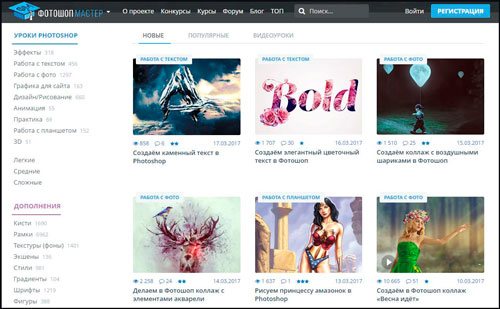
На сайте вы можете найти более 1200 шрифтов: рукописные, декоративные, готические, из фильмов и музыки, также вы можете отфильтровать все по языку – русские или английские.
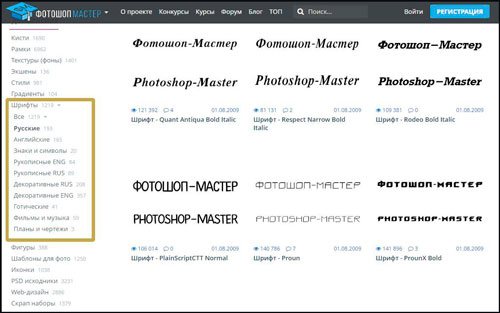
Мне удалось найти даже из Гарри Поттера, вот только поддержки русского языка здесь нет. Им можно писать только английские буквы.
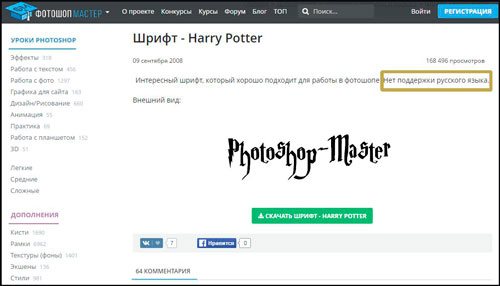
В итоге я выбрал другой шрифт – Art Nouveau 1912. Кстати, признаюсь честно, на моем компьютере уже установлено около 500 шрифтов. Это дико неудобно. Конечно же, не все они подходят для русского, когда возможности для выбора настолько велики, ты тратишь уйму времени, сил и нервов, прежде чем из кучи непонятно зачем скачанных шрифтов найдешь стоящий.
Рекомендую вам относиться к выбору более основательно и качать только то, что действительно нравится. Зачем загружать систему ненужным мусором? Она начинает тормозить, как и ты во время проделывания работы. Вместо того, чтобы выудить из 1000 бесполезных шрифтов один стоящий, лучше сразу создать свою подборку, состоящую из 10-15 ну очень крутых вариантов.
Это еще одно преимущество этого сайта в сравнении с теми, которые предлагают скачивать сразу пачки стилей.
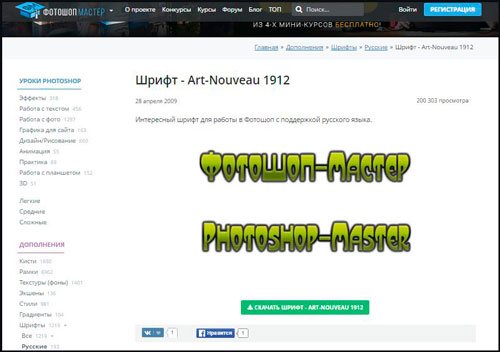
Регистрироваться, чтобы получишь шрифт не нужно. Вы просто нажимаете на кнопку «Скачать», вас переносит на другую страницу, вы ждете 15 секунд и готово. Архив загружен. Что дальше?

Как установить
Теперь открываем загруженный архив. Пока его трогать не нужно. Просто оставьте открытым.
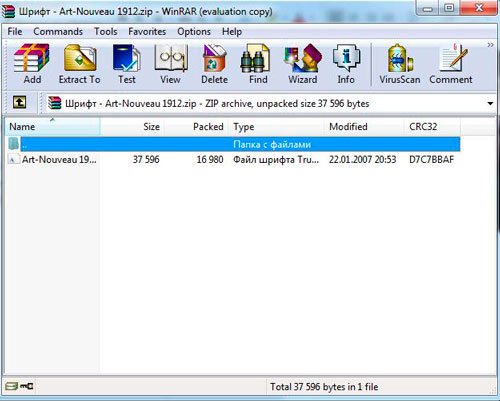
Переходим в меню «Пуск» и тут открываем «Панель управления».
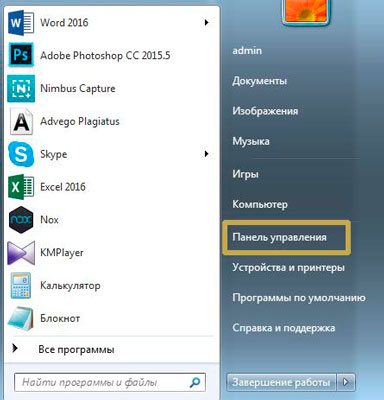
Находим в списке «Шрифты» и щелкаем по этой папке.
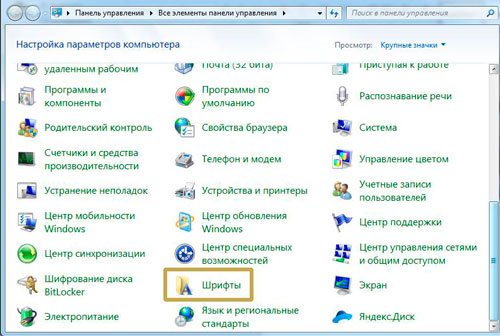
Открываем архив и переносим только что загруженный шрифт в открытую папку.
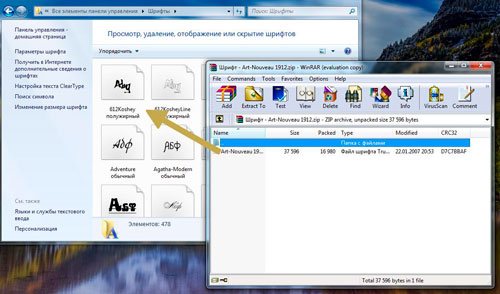
Готово. Теперь вы можете им пользоваться.
Как найти и работать
Осталось дело за малым. Открываете фотошоп. Будьте внимательные, если до этого он уже был открыт, то программу нужно перезапустить (выключить и включить снова), а то новый шрифт не отобразится.
Далее жмете на инструмент «Текст» в панели слева. Можно искать по всем шрифтам, а можно начать вводить его название в поисковую строчку с шрифтами.
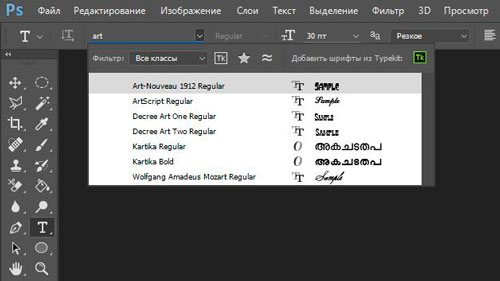
Вот и все. Вот так он выглядит. Выбирайте и можете пользоваться.
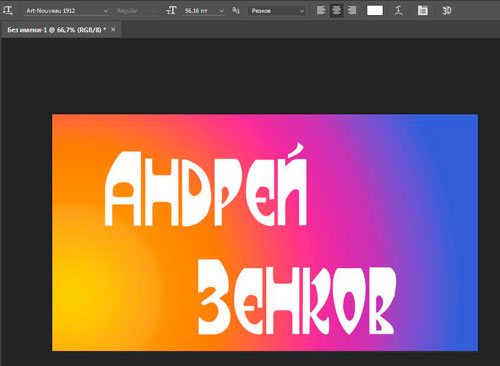
В моем блоге есть статья о том, как добиться 3D эффекта для любого текста. Думаю, что вам это может быть интересно. На этом я с вами прощаюсь. Не забывайте подписываться.
До новых встреч и удачи.


 Как просто и быстро поменять размер страницы или шрифта в браузере
Как просто и быстро поменять размер страницы или шрифта в браузере Когда нужно форматировать текст? Что значит форматировать?
Когда нужно форматировать текст? Что значит форматировать? Быстро создаём страницу html - пошаговое руководство с разъяснением
Быстро создаём страницу html - пошаговое руководство с разъяснением